Come creare una lista numerata in Word usando la tastiera

Creare e rimuovere liste numerate in Word è facile usando il comando "Numerazione" sulla barra multifunzione. Tuttavia, se preferisci usare la tastiera, c'è un modo per creare rapidamente un elenco numerato usando una scorciatoia da tastiera.
Aggiungeremo una scorciatoia da tastiera al comando per creare elenchi numerati. Per fare ciò, fare clic con il tasto destro del mouse sul nastro e selezionare "Personalizza la barra multifunzione" dal menu a comparsa.
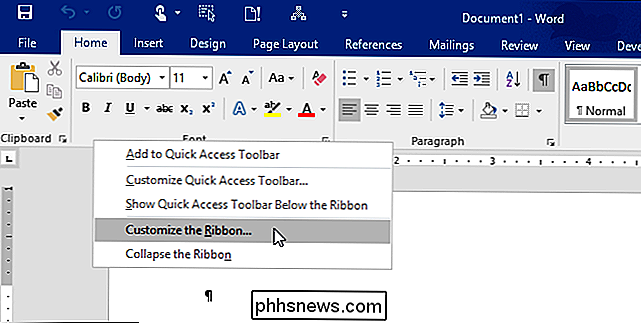
La schermata "Personalizza la barra multifunzione e le scorciatoie da tastiera" viene visualizzata nella finestra di dialogo "Opzioni di Word".
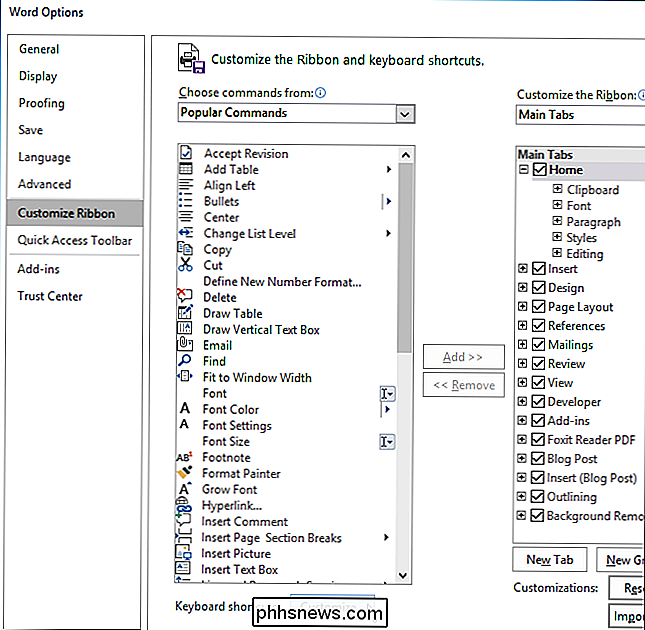
Nella finestra di dialogo "Personalizza tastiera", seleziona "Tutti i comandi" nell'elenco "Categorie".
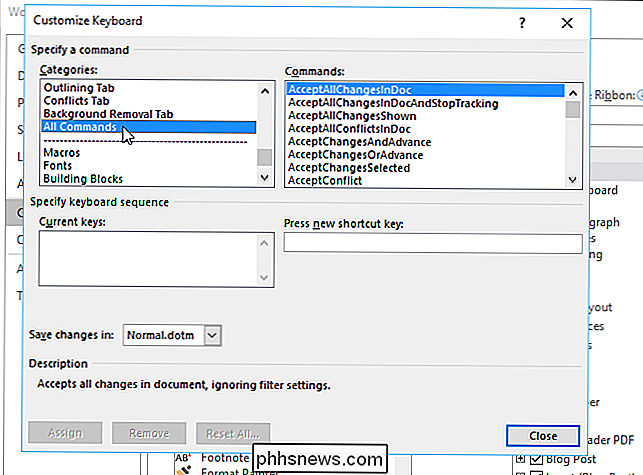
Scorri verso il basso nell'elenco "Comandi" e seleziona "FormatNumberDefault".

Posiziona il cursore su "Premi nuovo tasto di scelta rapida" modificare la casella e premere la combinazione di tasti di scelta rapida che si desidera utilizzare per creare un elenco numerato. Abbiamo usato "Alt + N" perché non è assegnato a nient'altro in Word. Fai clic su "Assegna".
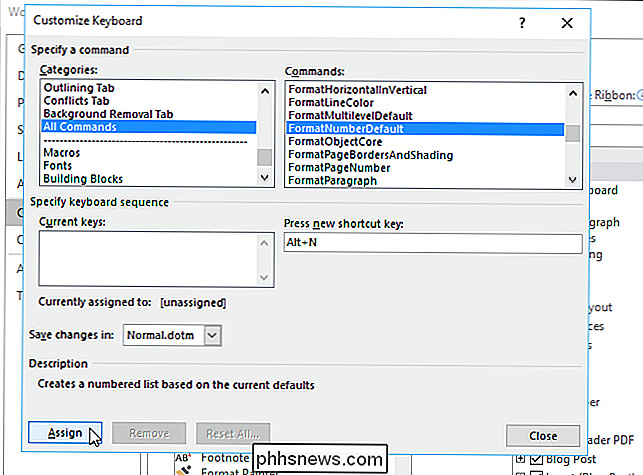
La nuova scorciatoia da tastiera viene aggiunta all'elenco "Tasti correnti".
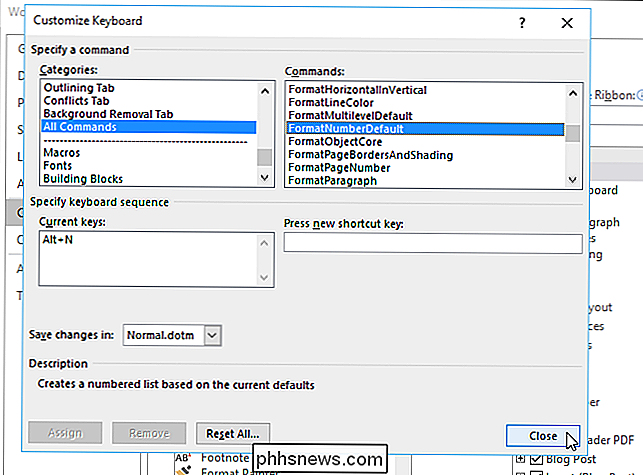
Se hai apportato altre modifiche nella finestra di dialogo "Opzioni di Word" (non in una sotto-finestra), fai clic su "OK" per accettare le modifiche e chiudere la finestra di dialogo. Altrimenti, fai clic su "Annulla".
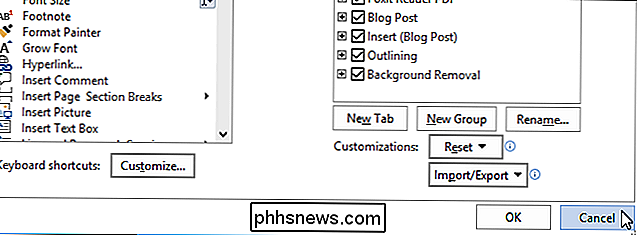
Per rimuovere il numero da una voce di elenco numerata, premi nuovamente la scorciatoia da tastiera. Il numero e il rientro del paragrafo sono stati rimossi. Puoi anche premere "Ctrl + Q" per rimuovere la numerazione dei paragrafi, ma questo lascia il paragrafo rientrato.
Word può anche creare automaticamente un elenco numerato, tuttavia puoi disattivare questa funzione.

Come trovare e rimuovere file duplicati su qualsiasi sistema operativo
Cerca un duplicatore di file-finder e ti ritrovi bombardato da programmi di installazione pieni di junkware e applicazioni a pagamento. Abbiamo messo insieme gli elenchi dei migliori cercatori di file duplicati gratuiti in modo da poter risparmiare un po 'di tempo. Le applicazioni qui coprono Windows, Mac OS X, Linux e persino Android.

Come ottenere il massimo da Reddit con RES
Sin dal suo inizio, Reddit è stato un fumoso calderone di polemiche, pieno di scandali come Gamergate, Ellen Pao-gate e l'errata identificazione dei sospetti di Boston Bombing nel 2014. Ma, anche se potrebbe non essere la tazza di tè di tutti, per coloro che amano scorrere i loro sottotitoli preferiti, la Reddit Enhancement Suite è un componente aggiuntivo indispensabile che crea un'esperienza completamente nuova per il reditor quotidiano.



